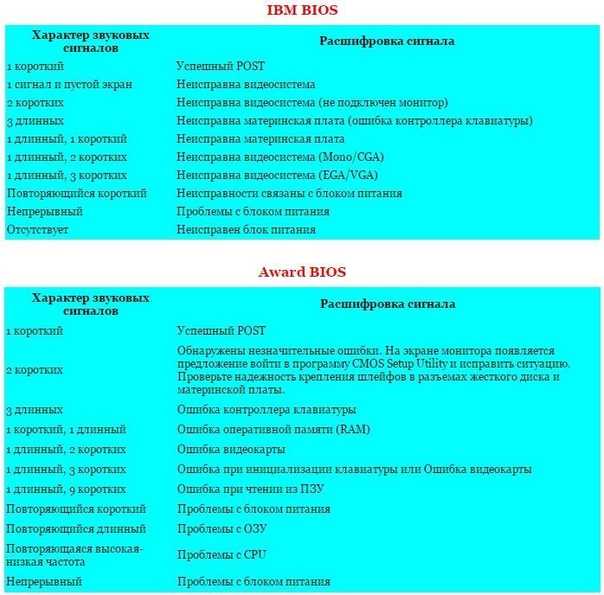Биос пищит 2 раза: ПОЧЕМУ ПИЩИТ СИСТЕМНЫЙ БЛОК — расшифровка сигналов ПК
Содержание
расшифровка звуковых сигналов AMI, Phoenix и Award BIOS
17.05.2017
Автор: Петр Давыдов
1 звезда2 звезды3 звезды4 звезды5 звезд
Когда компьютер пищит: расшифровка звуковых сигналов AMI, Phoenix и Award BIOS
2
5
1
2
Когда ваш компьютер издает писк при загрузке, каждое из таких звуковых уведомлений имеет свое определенное значение. Мы расскажем вам, как можно расшифровать эти сигналы.
Когда компьютер пищит и правильно не запускается, с помощью расшифровки звуковых сигналов вы можете определить, в каком направлении следует искать неисправность. При включении компьютера BIOS (Basic Input / Output System, то есть базовая система ввода-вывода) проверяет все имеющееся в системе оборудование. К сожалению, звуковые сообщения об ошибках не унифицированы и каждый производитель BIOS использует собственную кодировку.
При включении компьютера BIOS (Basic Input / Output System, то есть базовая система ввода-вывода) проверяет все имеющееся в системе оборудование. К сожалению, звуковые сообщения об ошибках не унифицированы и каждый производитель BIOS использует собственную кодировку.
Поэтому в данной статье с практическими советами мы рассказываем вам о том, как расшифровываются сигналы BIOS. О том, какая BIOS используется в вашей материнской плате, вы можете узнать, присмотревшись к левому верхнему углу экрана при включении компьютера.
Звуковые коды ошибок AMI-BIOS
Один длинный гудок при включении компьютера с AMI-BIOS означает, что все в порядке и теперь может быть запущена операционная система. Долгий непрерывный сигнал указывает на неисправность блока питания или перегрев компьютера. Однако прежде чем бежать в магазин за новым блоком питания, выключите компьютер и попробуйте включить его снова через пару-тройку минут.
Остальные сигналы говорят о том, что какая-то неисправность все же присутствует.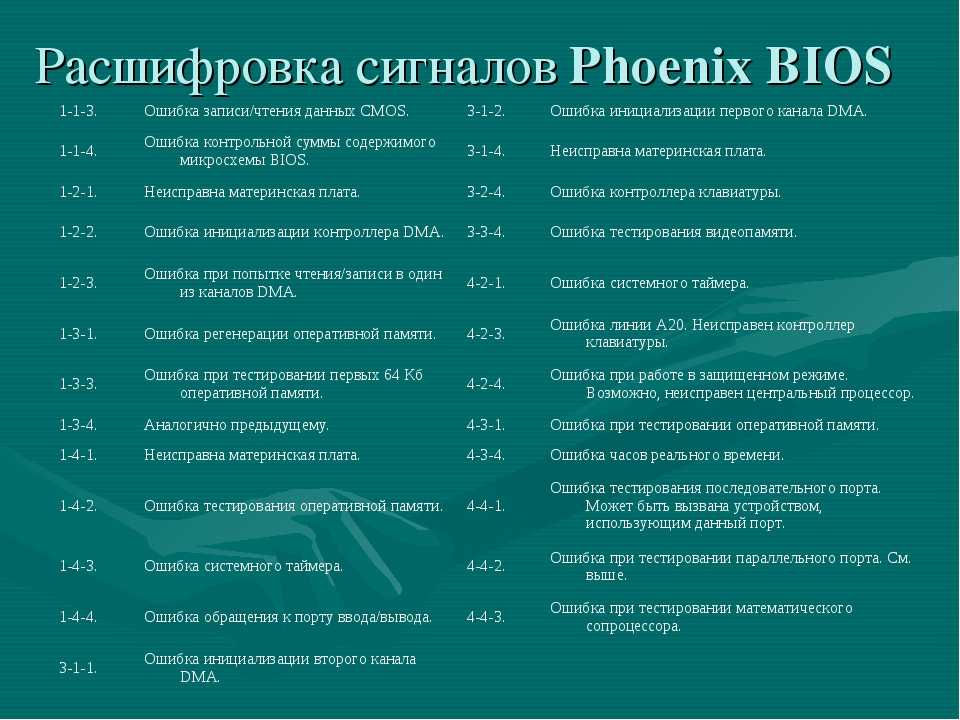
- 1 короткий: если ваш компьютер с AMI-BIOS при загрузке коротко пищит один раз, значит планка оперативной памяти сидит в своем слоте неправильно, две используемые в паре планки памяти не подходят друг к другу или как минимум одна из них неисправна. В качестве первой меры реагирования следует убедиться и в том, что память надежно вставлена в защелки на слоте, и в том, что она правильно ориентирована.
- 2 коротких или 3 коротких сигнала означают ошибку четности или иную ошибку в первых 64 Кбайт оперативной памяти, то есть во время аппаратной процедуры проверки была найдена неисправность. Проверьте ОЗУ.
- 4 коротких сигнала указывают на ошибку системного таймера.
- 5 коротких: в этом случае речь идет о неисправности процессора. Это может быть связано как с недостаточно хорошим охлаждением, так и с тем, что процессор был разогнан до слишком высокой тактовой частоты.
- 6 коротких: эта последовательность звуков означает ошибку Gate-A2O. Как правило, это является следствием неисправности клавиатуры.
 В таком случае попробуйте подключить к компьютеру другую клавиатуру.
В таком случае попробуйте подключить к компьютеру другую клавиатуру. - 7 коротких: это сообщение укажет вам на то, что причиной ошибки является недолжным образом функционирующий контролер прерываний. Контролер прерываний — это микросхема или встроенный блок процессора, отвечающий за возможность последовательной обработки запросов на прерывание от различных устройств. Соответственно, проблема может быть в материнской плате.
- 8 коротких: этот код ошибки указывает на то, что BIOS не может обнаружить видеокарту. Она либо не до конца вставлена в свой слот, либо неисправна. Данное сообщение требует того же подхода к решению проблемы, что и в случае с оперативной памятью: проверьте правильность установки видеокарты и то, до конца ли она вставлена в соответствующий слот.
- 9 коротких сигналов указывают на неверность контрольной суммы ПЗУ BIOS. Это может быть следствием повреждения BIOS или неправильного обновления.
- 10 коротких: Ошибка чтения/записи в CMOS-память.
 Материнская плата сломалась, остается только поменять ее.
Материнская плата сломалась, остается только поменять ее. - 11 коротких: если при запуске компьютер выдает так много звуковых сигналов, то таким образом он хочет сообщить вам, что обнаружена ошибка контрольных сумм. Но это звучит серьезнее, чем есть на самом деле. Это уведомление означает всего лишь то, что разряжена батарейка CMOS. В памяти CMOS хранятся все настройки BIOS, которые считываются при запуске. Если батарея разрядится, вам придется при каждом запуске вводить все настройки вручную — либо просто замените батарейку CMOS.
- 3 коротких, 3 длинных, 3 коротких: вам остается только поменять оперативную память — она неисправна.
- 1 длинный, 1 короткий: проверьте блок питания. Возможно, он сильно загрязнен или даже вышел из строя.
- 1 длинный, 2 коротких: компьютер не может найти графическую карту или видит ошибку в ней.
Phoenix-BIOS и ее звуковые сообщения об ошибках
Phoenix-Bios выдает свои звуковые уведомления об ошибках не в виде комбинации из коротких и продолжительных звуков, а в виде только коротких сигналов, разделенных паузами.
- 1-1-3: означает ошибку чтения/записи в CMOS. Для устранения ошибки необходимо выполнить настройку BIOS.
- 1-1-4: при получении такой ошибки после проверки контрольных сумм BIOS вы можете заменить саму BIOS или обновить ее.
- 1-2-1, 1-2-2, 1-2-3: если вы слышите одну из этих звуковых последовательностей, то неисправными являются DMA-контроллер или системный таймер. Вам нужна новая материнская плата.
- 1-3-3, 1-3-4, 1-4-1, 1-4-2: проверьте, правильно ли и до конца ли установлены в своих слотах планки оперативной памяти.
- 3-1-1, 3-1-2, 3-1-3, 3-1-4: такие последовательности звуков вы должны интерпретировать как указание на неисправности в различных регистрах DMA. В любом случае вам не останется сделать ничего иного, кроме как поменять материнскую плату.
- 3-2-4: о неисправности сообщает контроллер клавиатуры. Есть вероятность, что в этом случае вам также придется менять материнскую плату.
- 3-3-4, 3-4-1, 3-4-2: данную последовательность звуков должна вызывать графическая карта.
 Дефект имеется либо в самой карте, либо в графической памяти — а может быть, вы попросту неправильно подключили кабель.
Дефект имеется либо в самой карте, либо в графической памяти — а может быть, вы попросту неправильно подключили кабель. - 4-2-1, 4-2-2, 4-2-3, 4-2-4: выявлена неисправность системного таймера, ошибка завершения CMOS или в работе контроллера клавиатуры (Gate A20), либо случилась критическая ошибка при переходе процессора в защищенный режим. В этом случае у вас тоже есть только один способ решить проблему — придется менять материнскую плату.
- 4-3-1: компьютер сообщает об ошибке в DRAM. Проверьте правильность установки
- 4-3-2, 4-3-4: в данном случае обнаружен дефект таймера, либо возникла проблема при тестировании часов реального времени. В любом случае ПК хочет сказать, что вам нужна новая материнская плата.
- 4-4-1: последовательный порт не прошел тестирование. Проверьте, не подключены ли к порту какие-либо устройства, поскольку они также могут вызывать данное сообщение.
- 4-4-2: с проверкой не справился параллельный интерфейс. Рекомендации аналогичны предыдущему пункту.

- 4-4-3: данное звуковое сообщение указывает на проваливший тестирование со-процессор.
Award-BIOS и ее звуковые сообщения об ошибках
В том случае, если у вас установлен Award-BIOS, и при включении компьютера он издает один короткий звуковой сигнал, вы можете спокойно откинуться в своем кресле, так как все в порядке. Постоянное пищание или короткий повторяющийся сигнал означает неисправность в питании материнской платы. Большая же часть сигналов относится к памяти или графике.
- 2 коротких сигнала: обнаружена ошибка, информация о которой будет выведена на экран монитора.
- 1 длинный, 1 короткий: оперативная память неисправна или неправильно установлена в своем слоте.
- 1 длинный, 2 коротких: данная последовательность укажет вам на то, что графическая карта неисправна.
- 1 длинный, 3 коротких или 3 длинных: это означает, что с вашей клавиатурой что-то не так.
В наших статьях с практическими советами вы найдете еще много другой информации на тему BIOS, например, о том, как можно сбросить настройки BIOS.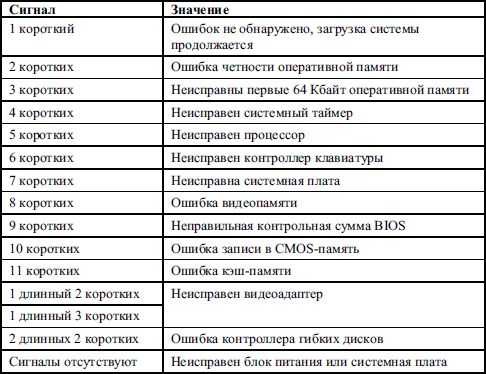
Теги
AMI
Автор
Петр Давыдов
Была ли статья интересна?
Поделиться ссылкой
Нажимая на кнопку «Подписаться»,
Вы даете согласие на обработку персональных данных
Рекомендуем
Реклама на CHIP
Контакты
«1 длинный, 2 коротких» — что за звуки (гудки/писк) из компьютера при включении? Сигналы BIOS: таблицы
Доброго времени!
Если после включения компьютера вы слышите какие-то странные звуки, напоминающие гудки или писк (как в морзянке: «1 длинный, 2 коротких», например) — вероятно, что с каким-то из ваших компонентов ПК возникла ошибка. .. (неисправность).
.. (неисправность).
Разумеется, по этим сигналам можно «провести» первичную диагностику, и существенно сузить круг потенциальных «виновников» (прим.: у разных версий BIOS сигналы могут несколько различаться).
В этой небольшой заметке приведу наиболее популярные версии BIOS, и звуковые сигналы к ним. 👇
👉 Примечание!
Откуда вообще берутся эти сигналы? Дело в том, что в мат. платах компьютеров есть спец. микросхема, в которой записана BIOS (по сути, это программа*).
Так вот, после включения компьютера — сначала стартует BIOS и проводит инициализацию установленного оборудования (так называемое «само-тестирование» — по англ. Power-On Self Test – POST).
Если какое-то оборудование не пройдет инициализацию — POST будет остановлен, а на небольшой доп. динамик (спикер) на мат. плате будет выведен спец. звуковой сигнал.
*
Содержание статьи
- 1 Сигналы BIOS: таблицы
- 1.1 Как определить версию BIOS
- 1.
 2 BIOS Award
2 BIOS Award - 1.3 AMI BIOS (American Megatrends)
- 1.4 BIOS Phoenix
→ Задать вопрос | дополнить
Как определить версию BIOS
И так, для того чтобы «судить» о том, что нам хочет сказать ПК своими сигналами — нужно определить версию BIOS. Как это сделать 👇.
Вариант 1: посмотреть документацию к вашему ПК (материнской плате).
Вариант 2: если Windows на компьютере у вас загружается — можно нажать сочетание Win+R (чтобы появилось окно «Выполнить»), и использовать команду msinfo32 (см. «1» на скрине ниже).
Вариант 3: зайти в настройки BIOS — в верхней части окна (обычно) всегда указывается версия. См. скрин ниже: AWARD, AMI, Phoenix…
Как узнать версию BIOS
*
Вариант 4: также можно узнать 👉 модель материнской платы и посмотреть что за BIOS на офиц. сайте производителя.
*
BIOS Award
| Сигнал | Описание |
| Сигнала нет | Вопрос с блоком питания: либо не исправен, либо не подключен (также возможно, что отключен спикер). |
| Непрерывный | Вероятно наличие неисправности блока питания. |
| Короткий повторяющийся | Замыкание в цепях питания (также может указывать на проблему с БП). |
| Длинный повторяющийся | Ошибка, связанная с ОЗУ. Например, неправильно установлены плашки ОЗУ (или одна из плашек вышла из строя). Как минимум, рекомендуется переустановить плашки и продуть слоты от пыли. |
| 1 короткий | Обычно возникает сразу после включения. Означает, что процедура POST выполнена, ошибок нет, и компьютер работает в штатном режиме. |
| 2 коротких | Возникла некритическая ошибка (решить вопрос часто поможет даже простой сброс настроек BIOS).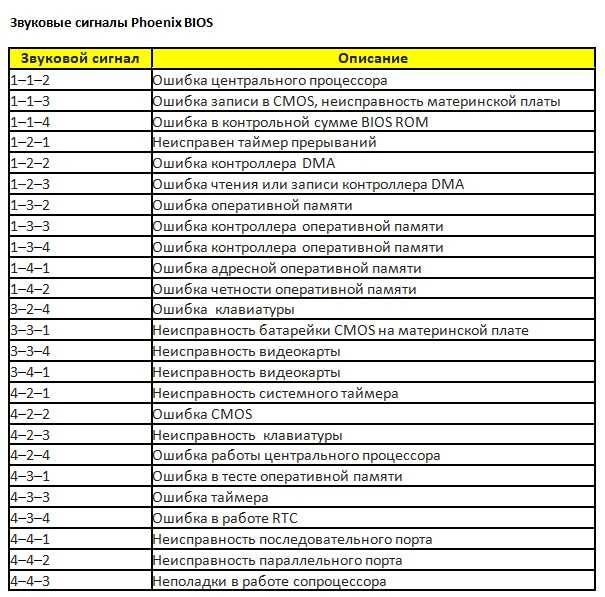 |
| 3 длинных | Ошибка, связанная с контроллером клавиатуры. Если после сброса настроек BIOS и перезагрузки ПК — ошибка не пропала, вероятно есть неисправность мат. Платы. |
| 1 длинный, 1 короткий | Ошибка, связанная с ОЗУ. Попробуйте вынуть все плашки памяти и подключить только одну из них. |
| 1 длинный, 2 коротких | Не инициализирована видеокарта (видеопамять). Рекомендуется проверить, хорошо ли подключена видеокарта, надежно ли зафиксирована в слоте (подключено ли к ней питание). Возможно, что была установлена видеокарта, не поддерживаемая мат. Платой. |
| 1 длинный, 3 коротких | Ошибка, связанная с клавиатурой.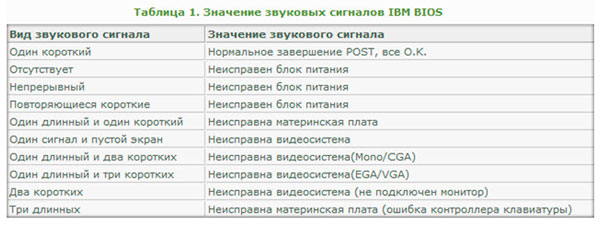 Может указывать как на неисправность клавиатуры, так и мат. Платы (как вариант: попробуйте подключить клавиатуру к другому порту / или использовать другую клавиатуру). Может указывать как на неисправность клавиатуры, так и мат. Платы (как вариант: попробуйте подключить клавиатуру к другому порту / или использовать другую клавиатуру). |
| 1 длинный, 9 коротких | Ошибка чтения BIOS (часто возникает после ошибок при прошивке, сбоев в электропитании ПК и пр.). |
*
AMI BIOS (
American Megatrends)
| Сигнал | Описание |
| Сигналы отсутствуют | Необходимо проверить подключение БП, исправен ли он (возможно выключен спикер). |
| 1 короткий | Ошибок не обнаружено, все устройства инициализированы, компьютер загружается в штатном режиме. |
| 2 коротких | Ошибка, указывающая на проблемы с ОЗУ. Можно порекомендовать достать модули ОЗУ из слотов, продуть их, и вставить обратно. После перезагрузить ПК. |
| 3 коротких | Ошибка первых 64 Кбайт ОЗУ. |
| 4 коротких | Неисправность системного таймера на материнской плате. |
| 5 коротких | Возникла проблема с ЦП. Возможна его некорректная установка (или выход из строя…). |
| 6 коротких | Ошибка, связанная с клавиатурой (причина может быть как в клавиатуре, так и в мат.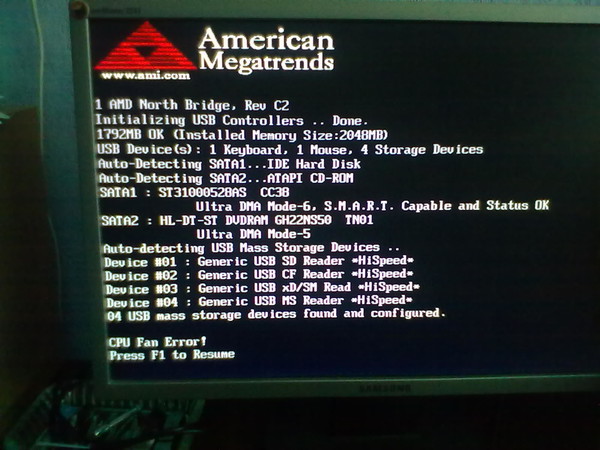 Плате). Для начала порекомендовал бы попробовать подключить др. клавиатуру к ПК. Плате). Для начала порекомендовал бы попробовать подключить др. клавиатуру к ПК. |
| 7 коротких | Неисправность материнской платы (кстати, как вариант: неправильная установка платы в корпус). |
| 8 коротких | Не инициализирована видеокарта (видеопамять). Проверьте правильность ее установки, попробуйте пере-подключить. |
| 9 коротких | Проблема чтения BIOS. Вопрос, как правило, удается решить после обновления содержимого BIOS. |
| 10 коротких | Невозможно вести запись в CMOS память. |
| 11 коротких | Ошибка, связанная с ОЗУ. |
| 1 длинный 2 коротких | Проблема, связанная с инициализацией видеоадаптера (возможно, что карта не подключена или неисправна). |
| 1 длинный 3 коротких | Не найдена видеокарта. -//- |
| 1 длинный 8 коротких | Проблема с ошибкой видеопамяти (=неисправность видеокарты). Кстати, редко эта ошибка может возникать, если к видеокарте не подключен монитор. |
*
BIOS Phoenix
Примечание: сигнал вида «1-1-3» (👇) у BIOS Phoenix означает, что прозвучит 1 короткий гудок, пауза, еще 1 короткий, пауза, и еще 4 коротких.
| Сигнал | Описание |
| 1-1-2 | Ошибка, связанная с процессором (возможна его неисправность).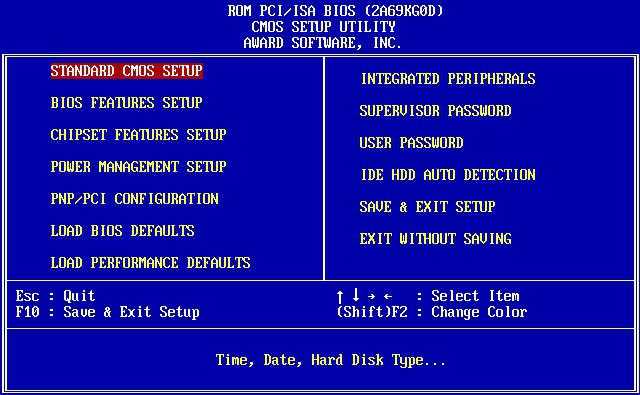 |
| 1-1-3 | Ошибка чтения CMOS-памяти. |
| 1-1-4 | Ошибка при чтении BIOS (как правило, требуется сброс/перепрошивка BIOS). |
| 1-2-1 | Проблема с инициализацией материнской платы. Может указывать на ее неисправность или некорректное подключение. |
| 1-2-2 и 1-2-3 | Проблема с инициализацией контроллера DMA. |
| 1-3-1 | Ошибка регенерации оперативной памяти. |
| 1-3-3 и 1-3-4 | Ошибка при тестировании первых 64 Кб оперативной памяти |
| 1-4-1 | Неисправность материнской платы. |
| 1-4-2 | Ошибка инициализации ОЗУ. |
| 1-4-3 | Ошибка системного таймера. |
| 1-4-4 | Ошибка обращения к порту ввода/вывода |
| 2-X-X | Проблемы с первыми 64к памяти; |
| 3-1-1 | Ошибка инициализации второго канала DMA. |
| 3-1-2 и 3-1-4 | Ошибка инициализации первого канала DMA. |
| 3-2-4 | Ошибка контроллера клавиатуры. |
| 3-3-4 | Ошибка тестирования видеопамяти. |
| 4-2-1 | Ошибка системного таймера. |
| 4-2-3 | Ошибка контроллера клавиатуры. |
| 4-2-4 | Ошибка при работе в защищенном режиме, возможно неисправность ЦП. |
| 4-3-1 | Ошибка тестирования ОЗУ. |
| 4-3-2 | Ошибка прохождения теста первого таймера. |
| 4-3-3 | Ошибка прохождения теста второго таймера.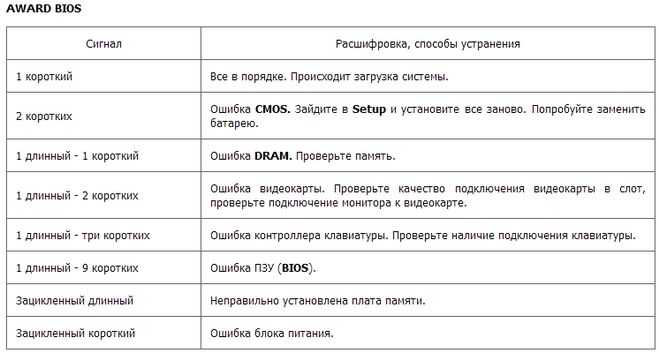 |
| 4-4-1 | Ошибка последовательного порта. Может происходить из-за устройства, подключенного к данному порту. |
| 4-4-2 | Ошибка параллельного порта. -//- |
| 4-4-3 | Ошибка математического сопроцессора. |
| Длинные повторяющиеся сигналы | Неисправность материнской платы (в некоторых случаях может указывать на ее некорректную установку). |
*
На сим пока всё…
По мере работы над сайтом — заметка будет дополняться.
Удачи в диагностике!
👋
RSS (как читать Rss)
Полезный софт:
- Видео-Монтаж
Отличное ПО для создания своих первых видеороликов (все действия идут по шагам!).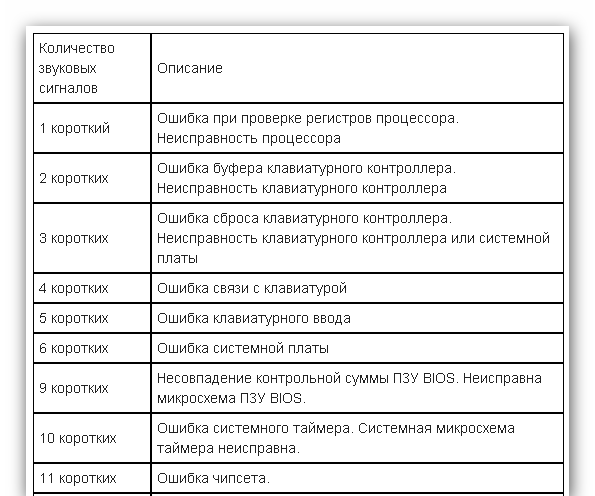
Видео сделает даже новичок!
- Ускоритель компьютера
Программа для очистки Windows от «мусора» (удаляет временные файлы, ускоряет систему, оптимизирует реестр).
Другие записи:
шагов по устранению неполадок POST
Обновлено: 30 декабря 2021 г., автор: Computer Hope
POST (самопроверка при включении) — это набор процедур, которые компьютер выполняет при каждом включении. Это гарантирует, что все аппаратное обеспечение системы работает правильно, прежде чем пытаться загрузить операционную систему. Если компьютер не пройдет POST, он не загрузится.
Если при загрузке компьютера возникают ошибки POST, следующие шаги могут помочь решить проблему.
Кончик
Убедитесь, что компьютер включен. Если ничего не происходит (нет света, нет звука, нет вентиляторов и т.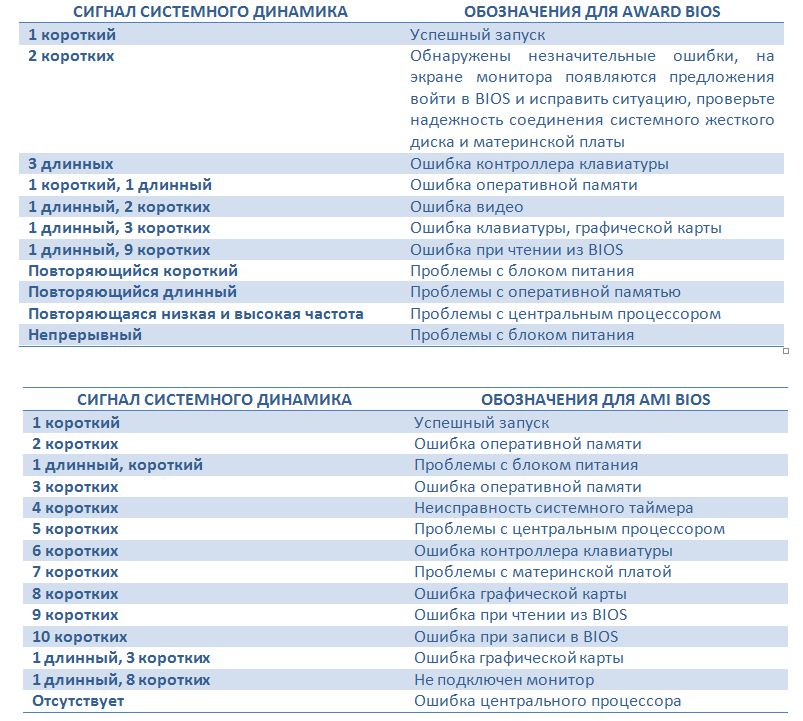 д.), см. Почему мой компьютер не включается?
д.), см. Почему мой компьютер не включается?
Примечание
Если на вашей материнской плате есть индикатор POST с буквой, цифрой или несколькими индикаторами, см. документацию на материнскую плату, чтобы определить проблему POST.
Осторожность
Некоторые из приведенных ниже шагов рекомендуют извлечение физических компонентов из компьютера. При работе внутри компьютера настоятельно рекомендуется помнить об электростатическом разряде (электростатическом разряде) и связанных с ним потенциальных опасностях.
Удалить новое оборудование
Если к компьютеру недавно было добавлено какое-либо новое оборудование, удалите его, чтобы убедиться, что оно не является причиной вашей проблемы. Если ваш компьютер работает после удаления нового оборудования, это может означать несколько вещей. Либо новое оборудование несовместимо с вашим компьютером, либо необходимо изменить системные настройки, либо новое оборудование неисправно.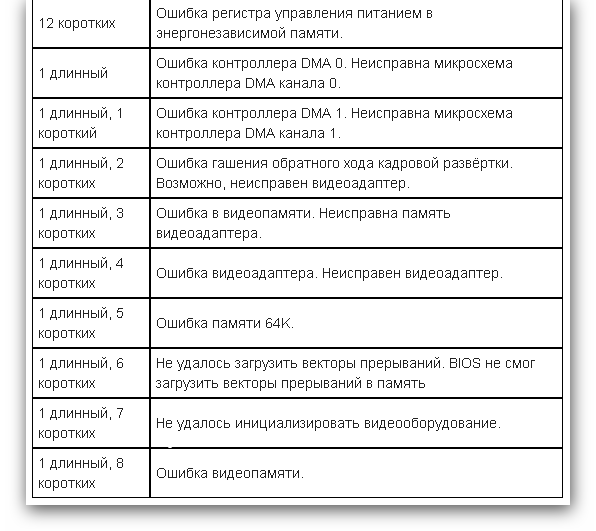
Удалите все диски или USB-устройства
Удалите все диски, компакт-диски или DVD-диски, находящиеся в компьютере. Если какие-либо USB-устройства (iPod, накопители, телефоны и т. д.) подключены, также отключите их все. Перезагрузите компьютер и посмотрите, изменится ли что-нибудь.
Отключить внешние устройства
Снимите все с задней панели компьютера, кроме кабеля питания. Включите компьютер и посмотрите, нормально ли он подает звуковой сигнал. Если компьютер никогда не издавал звуковых сигналов, оставьте монитор или дисплей подключенным, чтобы увидеть, не произошли ли какие-либо изменения.
Подсоедините и проверьте шнуры питания
Если компьютеру не хватает питания или питание прерывается, компьютер может столкнуться с проблемами. Отсоедините кабели питания от любого удлинителя или ИБП (источник бесперебойного питания) и подключите компьютер напрямую к заведомо исправной розетке.
Определите звуковой код
Если вы получаете последовательность звуковых сигналов, см. страницу кодов звуковых сигналов для получения списка различных кодов звуковых сигналов и их пояснений. Вы также можете проверить информацию о кодах звуковых сигналов в документации к материнской плате или компьютеру. Эти звуковые коды предназначены для того, чтобы помочь определить, какой компонент компьютера неисправен или неисправен. Если вашего звукового кода нет в списке, продолжайте устранение неполадок.
страницу кодов звуковых сигналов для получения списка различных кодов звуковых сигналов и их пояснений. Вы также можете проверить информацию о кодах звуковых сигналов в документации к материнской плате или компьютеру. Эти звуковые коды предназначены для того, чтобы помочь определить, какой компонент компьютера неисправен или неисправен. Если вашего звукового кода нет в списке, продолжайте устранение неполадок.
Проверить все вентиляторы
Убедитесь, что на компьютере работают все вентиляторы. Если вентилятор вышел из строя (особенно вентилятор радиатора ЦП), ваш компьютер может перегреваться или обнаруживать отказ вентилятора, из-за чего компьютер не загружается.
Проверить все кабели
Убедитесь, что все кабели надежно подключены к компьютеру и что нет ослабленных кабелей, плотно нажав на каждый кабель.
- Ко всем дисководам должны быть подключены кабель данных и кабель питания.
- Ваш блок питания должен иметь хотя бы один кабель, идущий к материнской плате.
 Многие материнские платы также могут иметь дополнительные кабели, подключенные к ним для подачи питания на вентиляторы.
Многие материнские платы также могут иметь дополнительные кабели, подключенные к ним для подачи питания на вентиляторы.
Отключить все карты расширения
Если приведенные выше рекомендации по-прежнему не помогли решить проблему неправильного POST, отсоедините переходную плату (если применимо) и каждую из плат расширения. Если это устранит проблему или позволит компьютеру выполнить POST, подключайте по одной карте за раз, пока не определите, какая карта вызывает проблему.
Отключить все диски
Если вы не можете диагностировать проблему по звуковому сигналу (или не слышите звуковой сигнал), выключите компьютер. Затем отсоедините все кабели IDE, SATA, SCSI или другие кабели передачи данных от материнской платы. Когда они будут отключены, попробуйте снова загрузить компьютер.
Если это устранит нерегулярный POST или создаст сообщения об ошибках, повторно подключите каждое устройство, пока не определите, какое устройство или кабель вызывает проблему. В некоторых ситуациях причиной проблемы также может быть плохое соединение кабеля.
В некоторых ситуациях причиной проблемы также может быть плохое соединение кабеля.
Удалить ОЗУ
Если вы продолжаете испытывать ту же проблему после удаления всего вышеперечисленного оборудования, удалите оперативную память из материнской платы и включите компьютер. Если компьютер имеет другой код звукового сигнала или не издавал звуковой сигнал, а сейчас подает звуковой сигнал, выключите компьютер и попробуйте выполнить приведенные ниже рекомендации. Обязательно выключите компьютер перед добавлением и удалением памяти, а затем снова включите его, чтобы проверить, решит ли это предложение проблему.
- Повторно вставьте модуль памяти в тот же слот.
- Если у вас более одной планки памяти, извлеките все планки памяти, кроме одной, и попытайтесь чередовать каждую планку.
- Попробуйте по одной планке памяти в каждый слот.
Если вы можете заставить компьютер загружаться с одной или несколькими установленными планками памяти, вы, вероятно, имеете дело с неисправной памятью.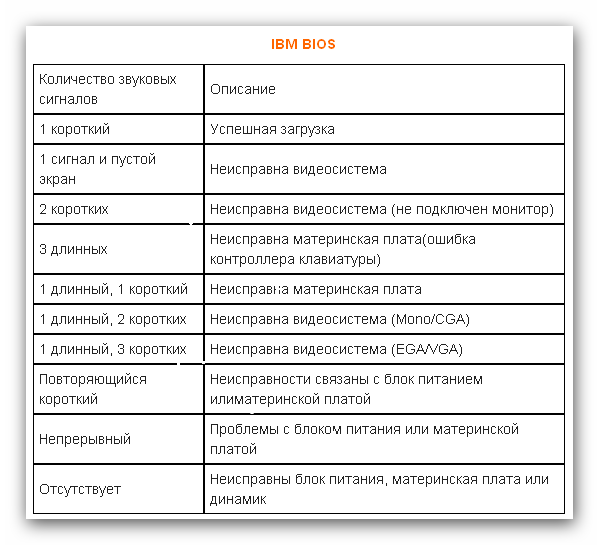 Попробуйте определить, какая планка памяти вышла из строя, и замените ее.
Попробуйте определить, какая планка памяти вышла из строя, и замените ее.
Если вы можете заставить память работать в одном слоте, но не в другом слоте, материнская плата, скорее всего, неисправна. Вы можете обойти проблему, установив память в другой слот, который работает, или заменить материнскую плату.
Выключите и снова включите компьютер
В некоторых случаях у компьютера могут возникать проблемы с питанием, часто вызванные блоком питания или материнской платой. Чтобы определить, не в этом ли проблема, попробуйте включить, выключить и снова включить компьютер как можно быстрее, убедившись, что индикатор питания компьютера загорается и гаснет. В некоторых ситуациях вы можете заставить компьютер загружаться.
Предупреждение
Используйте этот метод только в качестве временного обходного пути или в крайнем случае, чтобы получить любую ценную информацию с компьютера.
Отключить и снова подключить ЦП
Для пользователей, которым удобнее работать внутри своего компьютера, переустановите ЦП, удалив его и снова вставив в разъем.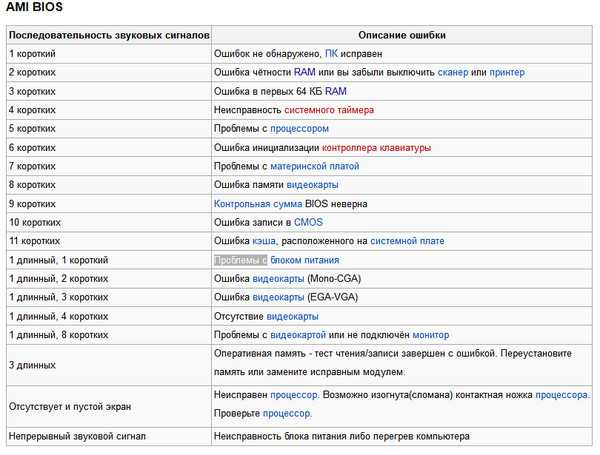 Вы также должны нанести свежий слой термопасты между процессором и радиатором.
Вы также должны нанести свежий слой термопасты между процессором и радиатором.
Свободный чип BIOS
Если на материнской плате есть микросхема BIOS, со временем она может ослабнуть из-за теплового расширения, что приведет к нерегулярному прохождению POST. Аккуратно нажмите на микросхему BIOS, чтобы убедиться, что она не ослабла.
Неисправность материнской платы, ЦП, ОЗУ или блока питания
Если после выполнения всех вышеперечисленных рекомендаций проблема не устранена, скорее всего, у вас неисправна материнская плата, блок питания, ЦП или планка оперативной памяти. Следующим шагом будет либо замена этих компонентов, либо обслуживание компьютера. Если вы планируете выполнять ремонт самостоятельно, мы предлагаем вам заменить или заменить детали другого компьютера, который, как известно, работает. Сначала замените материнскую плату, затем оперативную память, процессор и, наконец, блок питания.
- Советы и помощь при покупке компьютеров.
- Как установить компьютерное оборудование.

- Как работает компьютер?
- См. определение POST для получения дополнительной информации и связанных ссылок.
- Компьютер POST и звуковой код справки и поддержки.
Пробовал заменить кулер, при запуске комп дважды пищит. Пробовал старый кулер, та же проблема. : buildapc
Помощь при устранении неполадок:
Каков ваш список запчастей? Рассмотрите возможность форматирования списка деталей.
PCPartPicker part list / Price breakdown by merchant
| Type | Item | Price |
|---|---|---|
| CPU | Intel — Core i7-4790 3.6GHz Quad-Core Processor | — |
| Кулер ЦП | CRYORIG — H7 49,0 CFM Кулер ЦП | $34,89 @ OutletPC |
| Материнская плата | Gigabyte — GA-H81M-S2H Micro ATX LGA1150 Motherboard | — |
| Memory | Corsair — Vengeance 8GB (1 x 8GB) DDR3-1866 Memory | — |
| Memory | Corsair — Vengeance 8GB (1 x 8GB) DDR3-1866 Memory | — |
| Video Card | Zotac — GeForce GTX 970 4GB Video Card | — |
| Power Supply | Corsair — Builder 600W 80+ Bronze Certified ATX Power Supply | $70. 49 @ OutletPC 49 @ OutletPC |
| Operating System | Microsoft — Windows 8.1 OEM 64-bit | — |
| Prices include shipping, taxes , скидки и скидки | ||
| Всего | $ 105,38 | |
| Generated By PCPARTICKITCRICKTICKITCRICKTICKITCRICTIKE0142 |
Опишите вашу проблему. Перечислите все сообщения об ошибках и симптомы. Будьте описательными.
Купил этот Cryorig H7 некоторое время назад и решил, наконец, установить его. Вставил его, попытался включить ПК, но он издает два звуковых сигнала (короткие сигналы), вентиляторы и светодиоды работают (иногда ПК выключается) а затем снова включиться непрерывно несколько раз, прежде чем он просто останется включенным). Нет изображения при включении ПК. Затем я попытался вернуть старый штатный кулер Intel, однако у меня возникла та же проблема.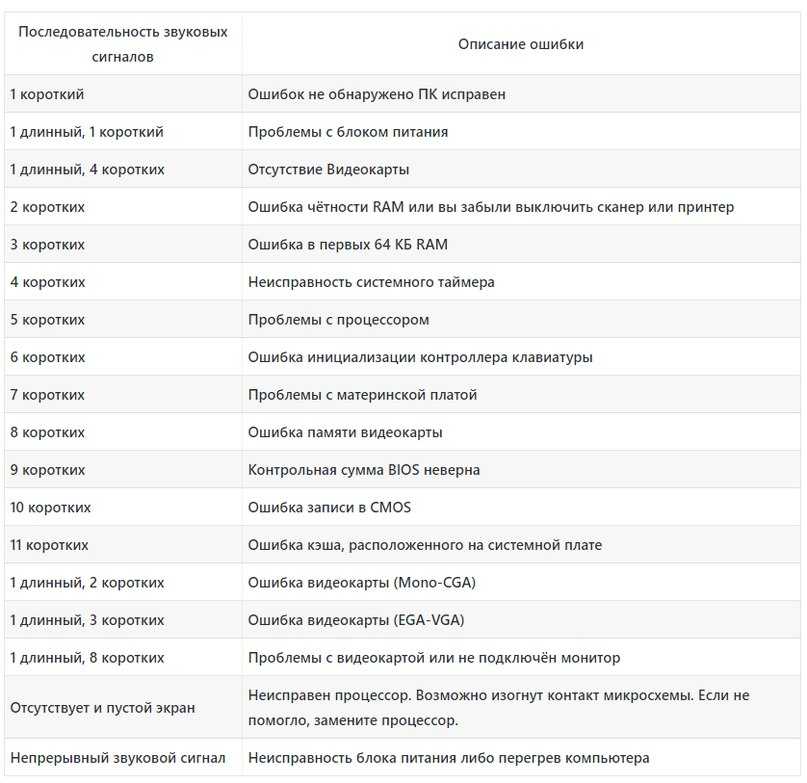
Перечислите все, что вы сделали, пытаясь диагностировать или устранить проблему.
Я посмотрел, что означают коды звуковых сигналов, и, согласно тому, что я нашел, 2 звуковых сигнала обычно означают что-то связанное с ошибкой ОЗУ или CMOS. Я пробовал использовать только 1 планку ОЗУ в обоих слотах и менял их местами. Пробовал очищать CMOS. Я пытался вынуть и снова вставить каждый кабель, подключенный к материнской плате.
Укажите любую дополнительную информацию, которую вы хотите ниже.
Единственное, что отличается от того, когда я начинал, это то, что я погнул и в итоге сломал 2 контакта (4 и 5) на F_USB30. Я полагал, что в худшем случае это будет просто означать, что USB на передней панели больше не будет работать, поэтому я не думаю, что проблема в этом.
РЕДАКТИРОВАТЬ: Звуковые сигналы здесь: https://www.youtube.com/watch?v=r8HDBqMb2WA
Хорошо, оказывается, этот шум на самом деле не те звуковые сигналы, поэтому я больше не знаю.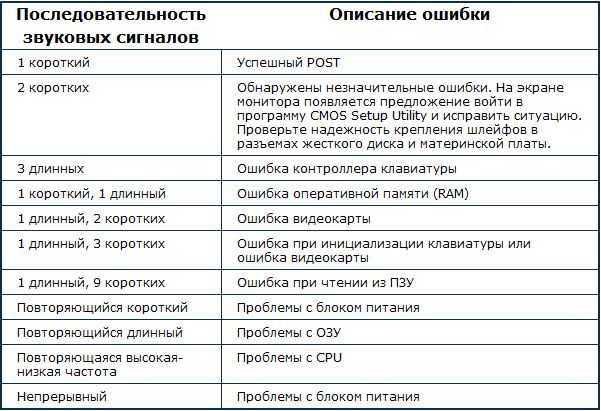

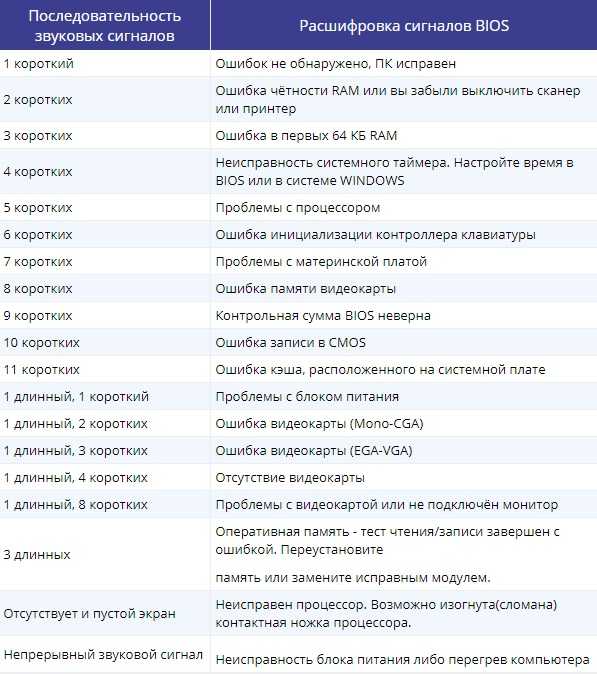 В таком случае попробуйте подключить к компьютеру другую клавиатуру.
В таком случае попробуйте подключить к компьютеру другую клавиатуру.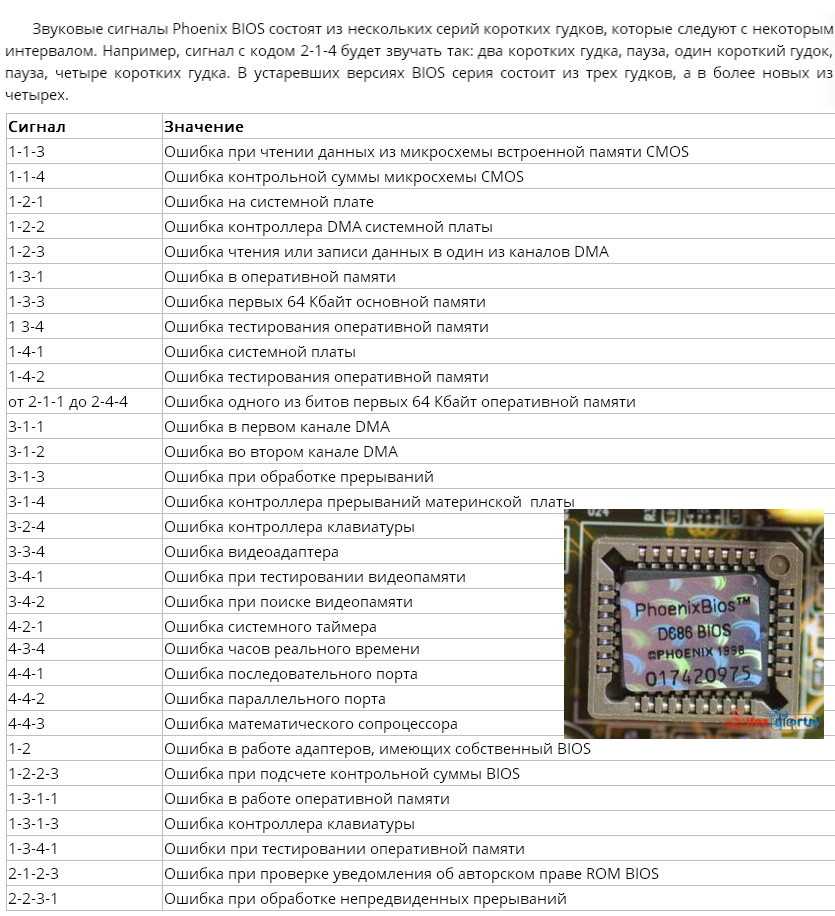 Материнская плата сломалась, остается только поменять ее.
Материнская плата сломалась, остается только поменять ее. Дефект имеется либо в самой карте, либо в графической памяти — а может быть, вы попросту неправильно подключили кабель.
Дефект имеется либо в самой карте, либо в графической памяти — а может быть, вы попросту неправильно подключили кабель.
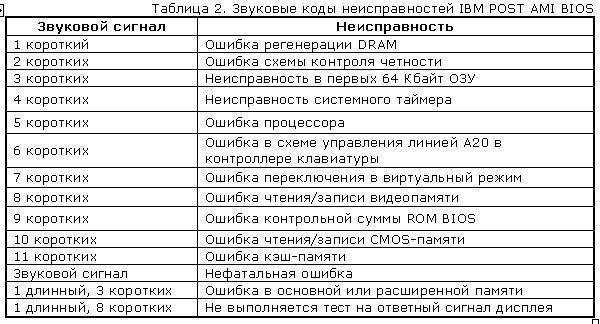 2 BIOS Award
2 BIOS Award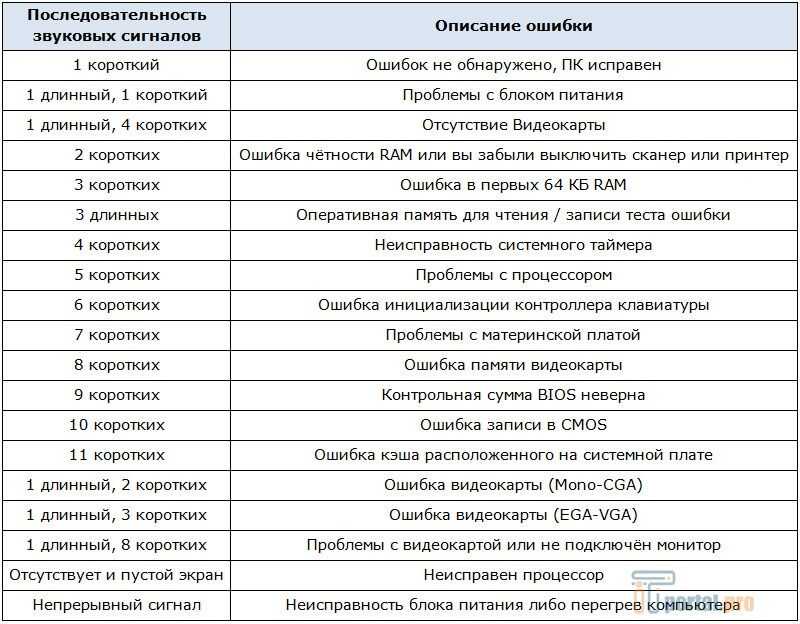 Многие материнские платы также могут иметь дополнительные кабели, подключенные к ним для подачи питания на вентиляторы.
Многие материнские платы также могут иметь дополнительные кабели, подключенные к ним для подачи питания на вентиляторы.